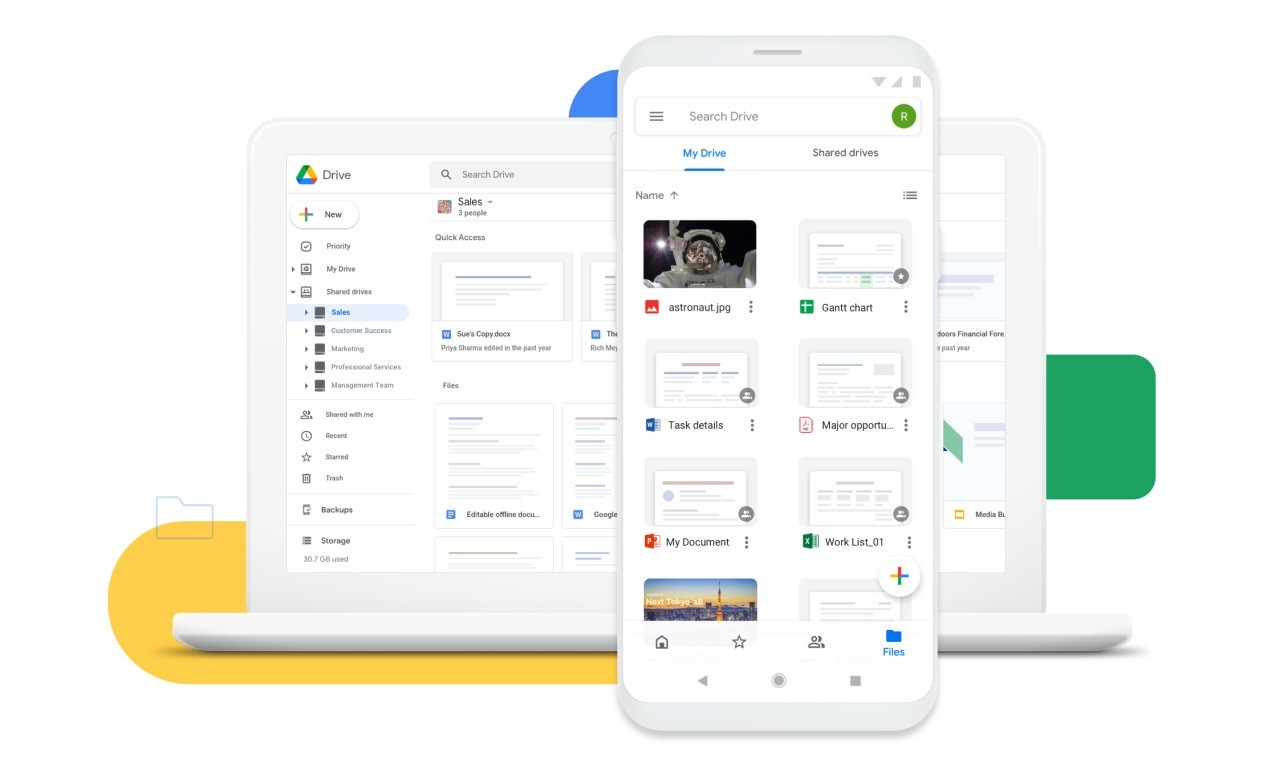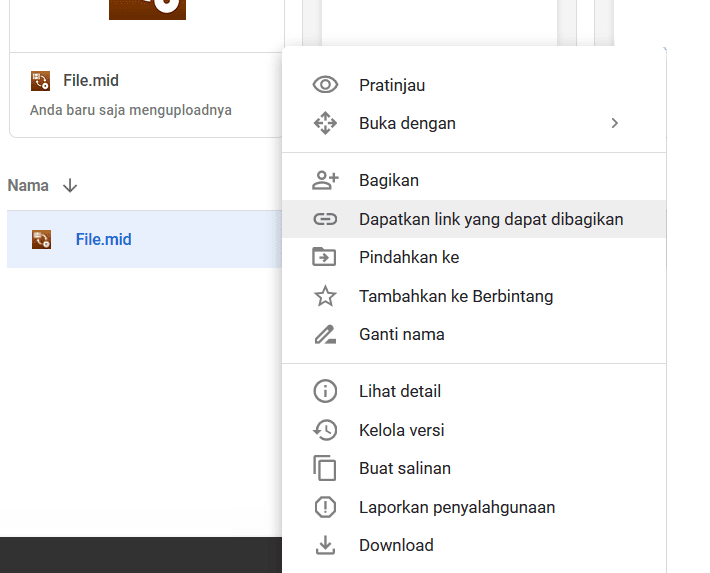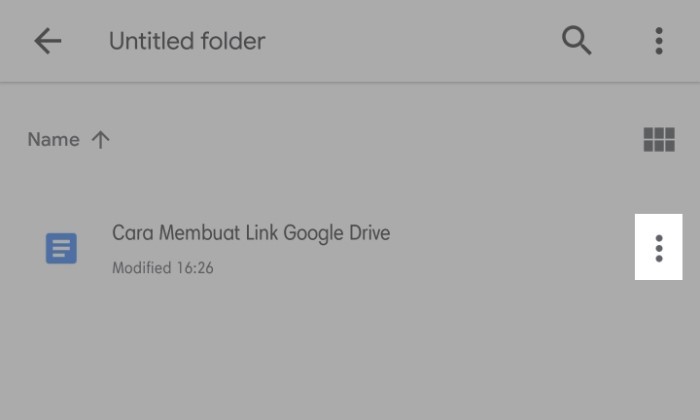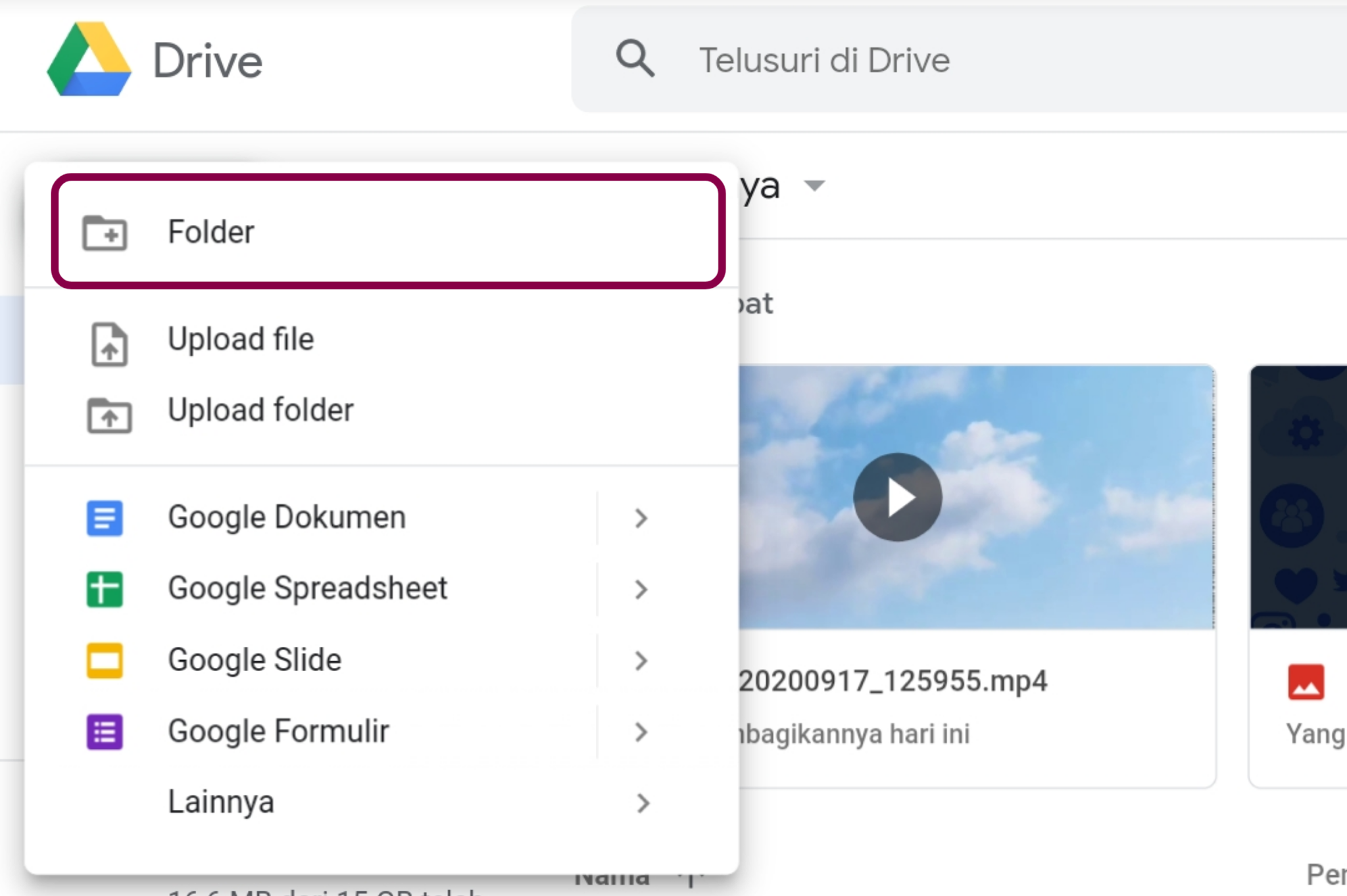Pernahkah kamu ingin membagikan file atau dokumen ke teman atau rekan kerja, tapi file tersebut terlalu besar untuk dikirim lewat email? Nah, Google Drive hadir sebagai solusi untuk menjadi tempat penyimpanan file secara online dan memudahkan proses berbagi file dengan orang lain.
Cara termudah dalam membagikan file Google Drive adalah dengan membuat link berbagi yang bisa anda kirim ke orang lain. Aplikasi Google Drive memudahkan kita dalam membuat link share ini. Berikut adalah cara membuat link share Google Drive:
- Buka file atau folder yang akan dibagikan di Google Drive
- Klik kanan pada file atau folder tersebut
- Pilih opsi “Share”
- Anda akan diarahkan ke jendela baru dalam Google Drive
- Pada jendela tersebut, pilihlah opsi “Get shareable link”
- Setelah itu, klik opsi “Copy link”
- Link share Google Drive yang sudah dibuat akan tersalin ke clipboard Anda, dan siap untuk dishare ke rekan atau teman Anda
Cara Membuat Link Berkas di Google Drive Untuk Dibagikan ke Orang Lain
Selain membuat link berbagi untuk folder di Google Drive, Anda juga bisa membuat link khusus untuk satu file dokumen. Berikut adalah cara membuat link untuk satu file dokumen di Google Drive:
- Buka aplikasi Google Drive
- Pilih file yang ingin dibagikan dengan orang lain
- Klik kanan pada nama file, kemudian pilih “Get shareable link”
- Pada jendela yang muncul, pilih “Anyone with the link can view” (jika hanya ingin file tersebut dibuka oleh siapa saja yang memiliki link) atau “Anyone with the link can edit” jika ingin file tersebut bisa diubah oleh orang lain
- Kemudian klik “Copy link”
- Link untuk file dokumen tersebut akan di-copy ke clipboard Anda dan siap dikirimkan ke orang lain
Menggunakan Fitur “Link to Clipboard” untuk Membuat Link Unduh Langsung dari Google Drive
Salah satu fitur canggih yang terdapat pada Google Drive adalah kita bisa membuat link yang langsung mengunduh dokumen tersebut saat diklik. Berikut adalah cara membuat link unduh langsung dari Google Drive:
- Buka Google Drive, dan pilih file yang akan dibagikan
- Buka jendela “Get shareable link”
- Pilih opsi “Anyone with the link can view”
- Masukkan “&export=download” di bagian belakang link Google yang sudah di-copy tadi
- Klik “Copy Link”
- Link download berkas dari Google Drive sudah berhasil terbuat
FAQ
Memang, pada beberapa kasus, Anda mungkin tidak ingin orang yang memiliki link share untuk dapat mengunduh atau men-download file tersebut. Berikut adalah cara untuk melarang orang lain untuk mengunduh file yang dibagikan oleh Google Drive:
- Buka aplikasi Google Drive
- Pilih file atau folder yang ingin dibagikan dengan orang lain
- Klik tombol “Share”
- Pilih opsi “Advanced”
- Pada bagian “Link Sharing” atau “Set up link sharing” pilih opsi “Prevent editors from changing access and adding new people”
- Klik opsi “Done”
- Dengan cara ini, Anda akan melarang siapapun untuk mengunduh file tersebut.
Sangat mudah untuk menghapus link share yang sudah dibuat sebelumya. Berikut adalah langkah-langkahnya:
- Buka aplikasi Google Drive dan pilih file/folder yang ingin dihapus link share-nya.
- Klik pada ikon “i” atau “detail” di sebelah kanan atas layar, atau klik kanan pada file/folder tersebut lalu klik opsi “Get info”.
- Di jendela “Details”, gulir ke bawah untuk menemukan bagian “Link sharing”, kemudian klik tautan “Unlink” di sebelah kanan link dibagikan sebelumnya.
- Kemudian klik opsi “Done”
- Link share yang sudah dibuat sebelumnya telah berhasil dihapus
Video Cara Membuat Link Berkas di Google Drive
Video Cara Membuat Link Unduh Langsung dari Google Drive
If you are looking for 100% Berhasil Cara Membuat Hyperlink di Excel Google SpreadSheet Atau you’ve came to the right web. We have 5 Pics about 100% Berhasil Cara Membuat Hyperlink di Excel Google SpreadSheet Atau like 100% Berhasil Cara Membuat Hyperlink di Excel Google SpreadSheet Atau, √ Cara Membuat Link Share Google Drive untuk Dibagikan and also Cara Membuat Link Unduh Langsung dari Google Drive – InpuTekno. Here it is:
100% Berhasil Cara Membuat Hyperlink Di Excel Google SpreadSheet Atau
www.youtube.com
excel membuat spreadsheet
Cara Membuat Link Berkas Di Google Drive Untuk Dibagikan Ke Orang Lain
gadgetren.com
drive dibagikan gadgetren berkas
www.leskompi.com
akan otomatis aktifkan
Cara Membuat Link Berkas Di Google Drive Untuk Dibagikan Ke Orang Lain
gadgetren.com
dibagikan berkas gadgetren opsi
Cara Membuat Link Unduh Langsung Dari Google Drive – InpuTekno
www.inputekno.com
unduh langsung publik
√ cara membuat link share google drive untuk dibagikan. Cara membuat link berkas di google drive untuk dibagikan ke orang lain. Akan otomatis aktifkan